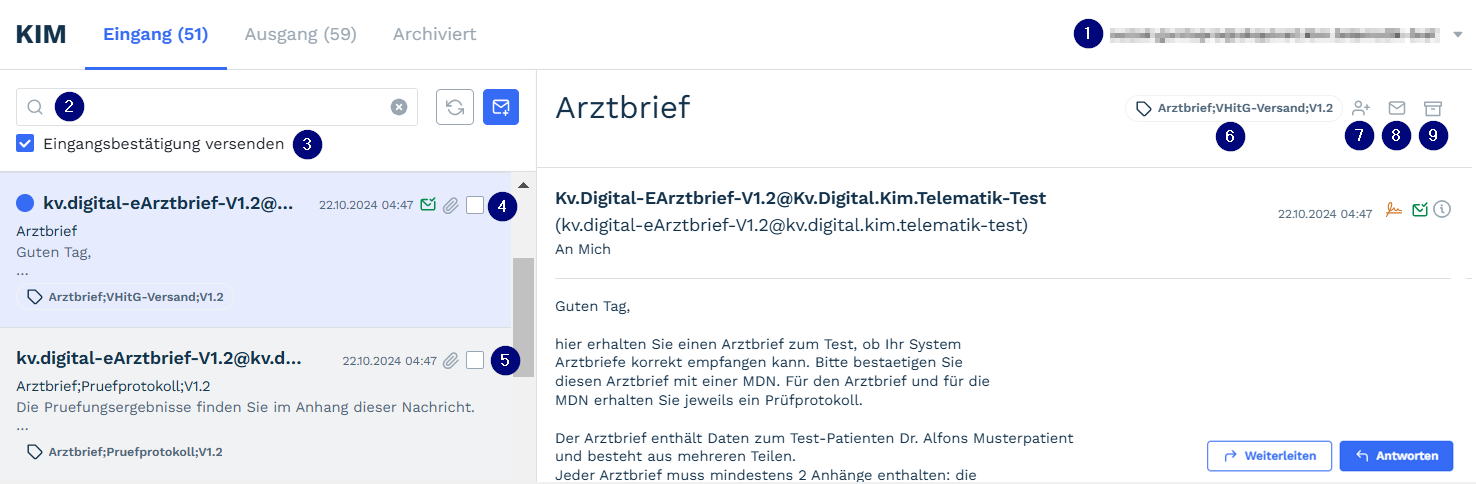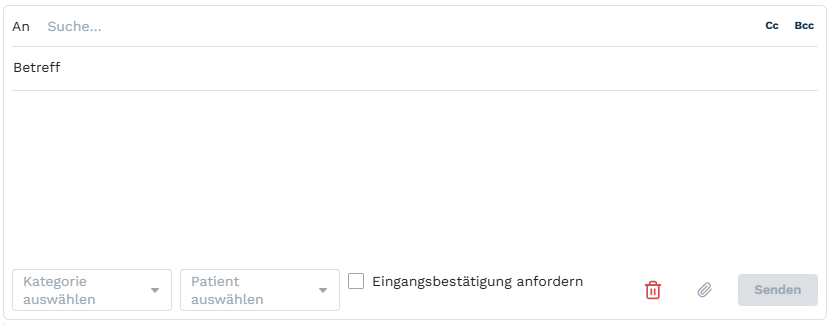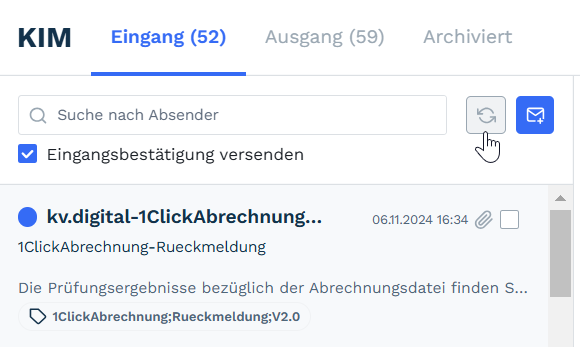10.2 KIM
Über das Briefumschlagsymbol im Hauptmenü, gelangt man in den KIM-Mail Ordner. Hier kann man über die Schalfläche Eingang alle eingegangenen sowie über die Schaltfläche Ausgang alle ausgegangenen E-Mails für das gewählte Postfach ![]() sehen. Über die Schaltfläche Archiv findet man archivierte E-Mails.
sehen. Über die Schaltfläche Archiv findet man archivierte E-Mails.
Mittels der Suche ![]() kann man E-Mails nach Ihrem Betreff oder nach ihrem Verfassen im ausgewählten Postfach suchen. Unterhalb der Suche befindet sich die Auswahl für die Eingangsbestätigung. Ist die Checkbox Eingangsbestätigung
kann man E-Mails nach Ihrem Betreff oder nach ihrem Verfassen im ausgewählten Postfach suchen. Unterhalb der Suche befindet sich die Auswahl für die Eingangsbestätigung. Ist die Checkbox Eingangsbestätigung ![]() aktiv werden eintreffende E-Mails mit Anfrage einer Eingangsbestätigung automatisch beantwortet. Eine angeforderte Empfangsbestätigung kann durch ein orangenes Brieficon in der ersten Zeile Nachricht erkannt werden. Die versendete Empfangsbestätigung wird durch ein grünes Brieficon dargestellt.
aktiv werden eintreffende E-Mails mit Anfrage einer Eingangsbestätigung automatisch beantwortet. Eine angeforderte Empfangsbestätigung kann durch ein orangenes Brieficon in der ersten Zeile Nachricht erkannt werden. Die versendete Empfangsbestätigung wird durch ein grünes Brieficon dargestellt.
Ungelesene Nachrichten werden mit einem blauen Punkt ![]() gekennzeichnet. Durch Öffnen der Mail verschwindet der blaue Punkt und die Mail gilt hierdurch als gelesen
gekennzeichnet. Durch Öffnen der Mail verschwindet der blaue Punkt und die Mail gilt hierdurch als gelesen ![]() . Die aktuell ausgewählte E-Mail wird blau hinterlegt. Der Inhalt der Mail ist auf der rechten Seite des Fensters zu finden. Hier können die Standardaktionen wie Antworten oder Weiterleiten durchgeführt werden. Zusätzlich kann man über die Markierung
. Die aktuell ausgewählte E-Mail wird blau hinterlegt. Der Inhalt der Mail ist auf der rechten Seite des Fensters zu finden. Hier können die Standardaktionen wie Antworten oder Weiterleiten durchgeführt werden. Zusätzlich kann man über die Markierung ![]() erkennen, um welche Art von Mail es sich handelt. Durch die Zuordnung einer Mail zu einem Patienten
erkennen, um welche Art von Mail es sich handelt. Durch die Zuordnung einer Mail zu einem Patienten ![]() erschein diese ebenfalls im Behandlungsverlauf des Patienten. Die E-Mail kann erneut als ungelesen markiert werden
erschein diese ebenfalls im Behandlungsverlauf des Patienten. Die E-Mail kann erneut als ungelesen markiert werden ![]() oder über das Box Symbol
oder über das Box Symbol ![]() in das Archiv verschoben werden.
in das Archiv verschoben werden.
E-Mail versenden
Möchte man eine Mail schreiben, klickt man auf das Briefsymbol ![]() . Hierauf öffnet sich das Fenster zum Verfassen der Mail. Der Aufbau ähnelt der einer normalen E-Mail. Links ist der Empfänger und der Betreff anzugeben. Zusätzlich kann ein Cc bzw. Bcc hinterlegt werden. Neben dem E-Mail-Inhalt kann im unteren Bereich der E-Mail die Kategorie wie beispielsweise eNachricht gewählt werden. Ebenfalls kann man den Patienten, um den es sich handelt über die Schaltfläche Patient hinzufügen auswählen. Somit wird in der Akte des Patienten angezeigt das eine E-Mail für diesen Patienten über die KIM-Mail verschickt wurde. Durch Setzen der Checkbox Eingangsbestätigung (MDN) kann für die erstellte Mail eine Eingangsbestätigung angefordert werden. Diese Entscheidung kann pro Nachricht getroffen werden. Über die Büroklammer können Anhänge der Mail hinzugefügt werden. Mit Klick auf den Senden Button wird die KIM-E-Mail versendet und kann im Ausgangsordner wiedergefunden werden.
. Hierauf öffnet sich das Fenster zum Verfassen der Mail. Der Aufbau ähnelt der einer normalen E-Mail. Links ist der Empfänger und der Betreff anzugeben. Zusätzlich kann ein Cc bzw. Bcc hinterlegt werden. Neben dem E-Mail-Inhalt kann im unteren Bereich der E-Mail die Kategorie wie beispielsweise eNachricht gewählt werden. Ebenfalls kann man den Patienten, um den es sich handelt über die Schaltfläche Patient hinzufügen auswählen. Somit wird in der Akte des Patienten angezeigt das eine E-Mail für diesen Patienten über die KIM-Mail verschickt wurde. Durch Setzen der Checkbox Eingangsbestätigung (MDN) kann für die erstellte Mail eine Eingangsbestätigung angefordert werden. Diese Entscheidung kann pro Nachricht getroffen werden. Über die Büroklammer können Anhänge der Mail hinzugefügt werden. Mit Klick auf den Senden Button wird die KIM-E-Mail versendet und kann im Ausgangsordner wiedergefunden werden.
E-Mail empfangen
Als Nutzer kann man aktiv den Mailserver über den Refresh Button ![]() abzufragen. Der Eingang von neuen E-Mails ist daran zu erkennen, dass in der linken Spalte E-Mails mit dem blauen Punkt (ungelesen) erscheinen. Die automatische Abfrage des Mailservers erfolgt nach 5 Minuten ohne Nutzerinteraktion.
abzufragen. Der Eingang von neuen E-Mails ist daran zu erkennen, dass in der linken Spalte E-Mails mit dem blauen Punkt (ungelesen) erscheinen. Die automatische Abfrage des Mailservers erfolgt nach 5 Minuten ohne Nutzerinteraktion.
eArztbrief
{{@79#bkmrk-earztbrief-versenden}}